Évitez de vous faire arnaquer par des "Verify You Are A Human" (faux tests CAPTCHA)
![]() Écrit par Tomas Meskauskas le
Écrit par Tomas Meskauskas le
Quel type d'arnaque est "Verify You Are A Human (CAPTCHA)" ?
Notre équipe de recherche a découvert l'arnaque "Verify You Are A Human" en enquêtant sur des sites peu fiables. Il s'agit essentiellement d'une fausse authentification CAPTCHA. Ce stratagème incite les utilisateurs à télécharger/installer le voleur de Lumma.
Cependant, cette escroquerie et d'autres qui utilisent de faux tests de vérification humaine peuvent faire proliférer d'autres logiciels malveillants. En outre, ils sont largement utilisés pour promouvoir le spam de notification de navigateur et pour faire de la publicité pour des contenus douteux/malveillants.
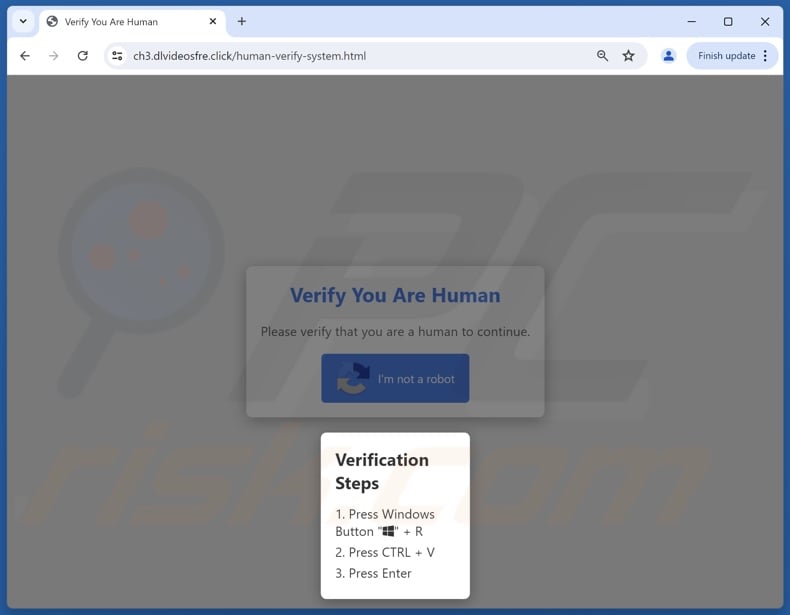
Présentation de l'arnaque "Verify You Are A Human (CAPTCHA)"
"Verify You Are A Human" est une fausse arnaque de vérification CAPTCHA. Le terme "test CAPTCHA" signifie "Completely Automated Public Turing" (test de Turing public entièrement automatisé). Il est utilisé pour déterminer si l'utilisateur est humain par le biais d'un test défi-réponse. L'objectif est d'empêcher les abus commis par des robots, tels que les spams postés par des robots sur des sites web.
L'escroquerie "Verify You Are A Human" présente au visiteur une fenêtre contextuelle lui demandant de"Vérifier que vous êtes un être humain pour continuer". Une autre fenêtre pop-up leur demande d'appuyer sur la touche Windows et la lettre "R" du clavier. Ensuite, ils doivent appuyer sur la combinaison de la touche CTRL et de la lettre "V", suivie de "Enter" sur leur clavier.
La combinaison de la touche Windows et de la lettre "R" ouvre la commande Exécuter. L'escroquerie copie une commande PowerShell malveillante, que l'utilisateur colle ensuite dans la commande Exécuter en appuyant sur les touches "CTRL" et "V", et l'exécute avec la touche "Entrée".
La commande PowerShell télécharge et installe Lumma stealer sur les appareils. Ce logiciel malveillant cible les fichiers, les identifiants de connexion et les portefeuilles de crypto-monnaies des victimes. Cependant, "Verify You Are A Human" pourrait propager d'autres logiciels malveillants (par exemple, des chevaux de Troie, des ransomwares, des cryptomineurs, etc.)
Les faux CAPTCHA sont souvent utilisés par des sites web malveillants pour promouvoir le spam de notification de navigateur. Ces pages incitent les visiteurs à appuyer sur l'option de consentement à l'envoi de notifications dans leur navigateur (par exemple, "Autoriser", "Autoriser les notifications", etc.) Les notifications de spam soutiennent généralement diverses escroqueries, des logiciels peu fiables ou nuisibles, voire des logiciels malveillants.
Bien que des produits ou services légitimes puissent être rencontrés par le biais de ces publicités, il est peu probable qu'ils soient promus par leurs développeurs réels ou d'autres parties officielles. Il est plus probable que cette promotion soit effectuée par des escrocs qui abusent des programmes d'affiliation du contenu approuvé pour obtenir des commissions illégitimes.
Une autre utilisation des CAPTCHA bidon consiste à inciter les visiteurs à appuyer sur un bouton qui les redirigera ailleurs, probablement vers des pages web proposant un contenu du même type que celui promu par les notifications de spam du navigateur.
En résumé, les victimes d'escroqueries telles que "Verify You Are A Human (CAPTCHA)" peuvent subir des infections du système, de graves problèmes de confidentialité, des pertes financières et même une usurpation d'identité.
Si vous pensez que votre appareil est déjà infecté, effectuez une analyse complète du système à l'aide d'un antivirus et éliminez sans tarder toutes les menaces détectées.
| Nom | "Verify You Are A Human (CAPTCHA)" site web d'escroquerie |
| Type de menace | Phishing, Scam, Ingénierie sociale, Malware |
| Charge utile | Lumma |
| Symptômes | Les chevaux de Troie sont conçus pour s'infiltrer furtivement dans l'ordinateur de la victime et rester silencieux. Par conséquent, aucun symptôme particulier n'est clairement visible sur une machine infectée. |
| Méthodes de distribution | Sites web compromis, publicités pop-up en ligne malveillantes, applications potentiellement indésirables. |
| Dommages | Vol de mots de passe et d'informations bancaires, usurpation d'identité, ajout de l'ordinateur de la victime à un réseau de zombies. |
| Suppression des maliciels (Windows) |
Pour éliminer d'éventuelles infections par des maliciels, analysez votre ordinateur avec un logiciel antivirus légitime. Nos chercheurs en sécurité recommandent d'utiliser Combo Cleaner. |
Les escroqueries en ligne en général
L'internet regorge de contenus trompeurs et malveillants. Divers leurres sont utilisés pour gagner la confiance des victimes, tels que ceux concernant les tests CAPTCHA, les mises à jour de logiciels, les infections de systèmes, les alertes de sécurité, les problèmes de comptes, les promotions de produits, les abonnements périmés, les loteries, les cadeaux, etc.
L'objectif est de tromper les utilisateurs pour qu'ils effectuent certaines actions, par exemple cliquer sur des boutons, visiter des sites web, appeler de fausses lignes d'assistance, divulguer des informations privées, acheter des produits, s'abonner à des services, télécharger/installer des programmes, effectuer des transactions monétaires, etc.
L'objectif final est de générer des revenus pour les escrocs ; le profit est principalement réalisé par la promotion de contenu, la prolifération de logiciels malveillants, l'obtention de fonds par la tromperie et l'abus/la vente de données sensibles.
Comment ai-je ouvert un site frauduleux ?
Les sites frauduleux sont promus par des pages web utilisant des réseaux publicitaires malhonnêtes. Les pages malhonnêtes peuvent forcer l'ouverture d'autres sites web dès l'accès ou lorsque l'on interagit avec le contenu hébergé (par exemple, en cliquant sur des boutons, des champs de saisie de texte, des liens, des publicités, etc.) Des publicités intrusives et des logiciels publicitaires sont également utilisés pour soutenir ces pages.
Une mauvaise orthographe du domaine d'un site (typosquattage) peut entraîner une redirection (ou une chaîne de redirection) vers une page web trompeuse. Le spam (par exemple, les courriels, les MP/DM, les SMS, les notifications de navigateur, les messages sur les médias sociaux/les forums, etc.
Comment éviter l'installation de logiciels malveillants ?
La prudence est essentielle à la sécurité de l'appareil et de l'utilisateur. Soyez donc vigilant lorsque vous naviguez, car les contenus en ligne frauduleux et dangereux semblent généralement authentiques et inoffensifs. Il est également recommandé de faire attention aux courriels et autres messages entrants. Les pièces jointes ou les liens trouvés dans des courriers suspects ne doivent pas être ouverts, car ils peuvent être malveillants.
Nous conseillons de ne télécharger que depuis des sources officielles et vérifiées. Tous les programmes doivent être activés et mis à jour à l'aide de fonctions/outils légitimes, car les outils d'activation illégaux ("cracks") et les mises à jour de tiers peuvent contenir des logiciels malveillants.
Il convient de souligner l'importance de l'installation et de la mise à jour d'un antivirus réputé. Le logiciel de sécurité doit être utilisé pour effectuer des analyses régulières du système et pour éliminer les menaces et les problèmes détectés. Si vous pensez que votre ordinateur est déjà infecté, nous vous recommandons de lancer une analyse avec Combo Cleaner pour éliminer automatiquement les logiciels malveillants infiltrés.
Mécanisme utilisé par l'arnaque "Verify You Are A Human" (collage d'une commande PowerShell malveillante) GIF :
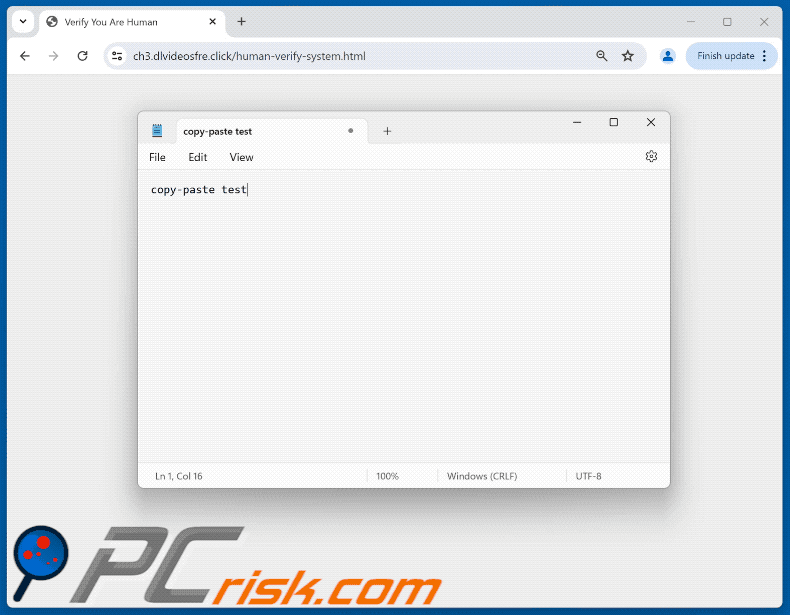
Fichiers Lumma stealer téléchargés par l'escroquerie "Verify You Are A Human" :
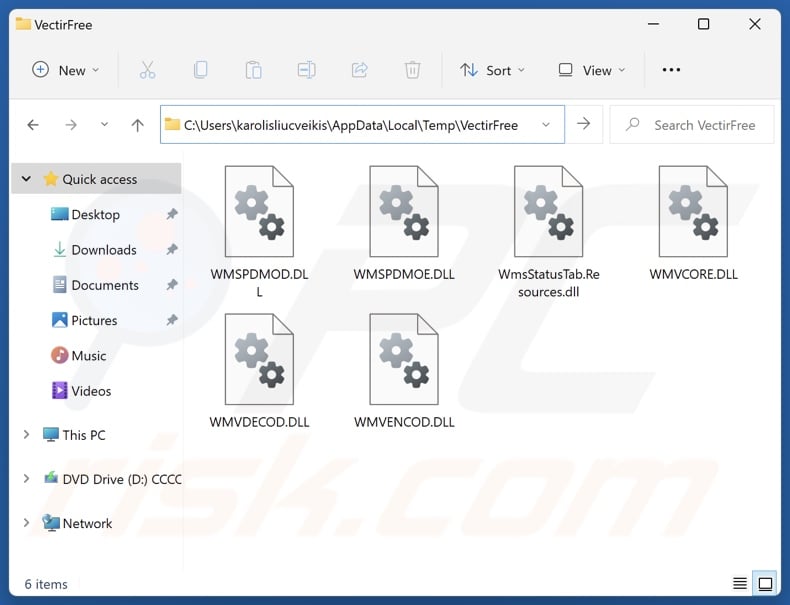
Exemple de faux CAPTCHA utilisé pour inciter les visiteurs à consentir à l'envoi de notifications par navigateur GIF :
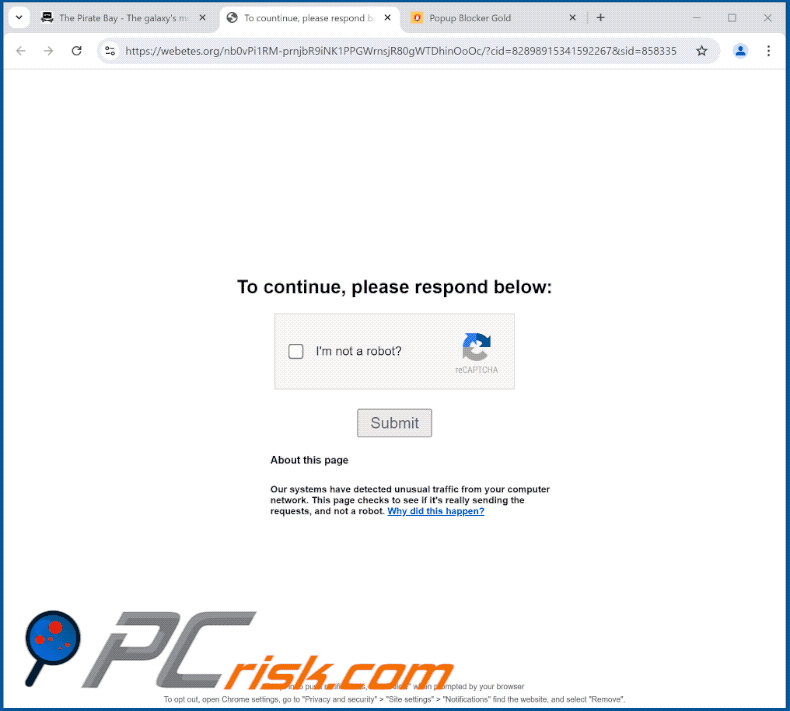
Captures d'écran de sites web utilisant divers faux tests CAPTCHA pour promouvoir leurs notifications par navigateur :
Suppression automatique et instantanée des maliciels :
La suppression manuelle des menaces peut être un processus long et compliqué qui nécessite des compétences informatiques avancées. Combo Cleaner est un outil professionnel de suppression automatique des maliciels qui est recommandé pour se débarrasser de ces derniers. Téléchargez-le en cliquant sur le bouton ci-dessous :
▼ TÉLÉCHARGEZ Combo Cleaner
Le scanneur gratuit vérifie si votre ordinateur est infecté. Pour utiliser le produit complet, vous devez acheter une licence pour Combo Cleaner. 7 jours d’essai limité gratuit disponible. Combo Cleaner est détenu et exploité par Rcs Lt, la société mère de PCRisk. Lire la suite. En téléchargeant n'importe quel logiciel listé sur ce site web vous acceptez notre Politique de Confidentialité et nos Conditions d’Utilisation.
Menu rapide:
- Qu'est-ce que le "Verify You Are A Human (CAPTCHA)" ?
- ÉTAPE 1. Suppression manuelle du logiciel malveillant.
- ÉTAPE 2. Vérifiez que votre ordinateur est propre.
Comment supprimer manuellement les logiciels malveillants ?
La suppression manuelle des logiciels malveillants est une tâche compliquée - il est généralement préférable de laisser les programmes antivirus ou anti-malware s'en charger automatiquement. Pour supprimer ce logiciel malveillant, nous vous recommandons d'utiliser Combo Cleaner.
Si vous souhaitez supprimer un logiciel malveillant manuellement, la première étape consiste à identifier le nom du logiciel malveillant que vous essayez de supprimer. Voici un exemple de programme suspect s'exécutant sur l'ordinateur d'un utilisateur :

Si vous avez vérifié la liste des programmes en cours d'exécution sur votre ordinateur, par exemple à l'aide du gestionnaire des tâches, et que vous avez identifié un programme qui semble suspect, vous pouvez poursuivre avec les étapes suivantes :
 Téléchargez un programme appelé Autoruns. Ce programme affiche les applications à démarrage automatique, le registre et les emplacements du système de fichiers :
Téléchargez un programme appelé Autoruns. Ce programme affiche les applications à démarrage automatique, le registre et les emplacements du système de fichiers :

 Redémarrez votre ordinateur en mode sans échec :
Redémarrez votre ordinateur en mode sans échec :
Utilisateurs de Windows XP et Windows 7 : Démarrez votre ordinateur en mode sans échec. Cliquez sur Démarrer, cliquez sur Arrêter, cliquez sur Redémarrer, cliquez sur OK. Pendant le processus de démarrage de votre ordinateur, appuyez plusieurs fois sur la touche F8 de votre clavier jusqu'à ce que vous voyiez le menu des options avancées de Windows, puis sélectionnez Mode sans échec avec mise en réseau dans la liste.

Vidéo montrant comment démarrer Windows 7 en "mode sans échec avec mise en réseau" :
Utilisateurs de Windows 8: Démarrez Windows 8 en mode sans échec avec mise en réseau - Allez à l'écran de démarrage de Windows 8, tapez "Avancé", dans les résultats de la recherche, sélectionnez "Paramètres". Cliquez sur Options de démarrage avancées, dans la fenêtre ouverte "Paramètres généraux de l'ordinateur", sélectionnez Démarrage avancé.
Cliquez sur le bouton "Redémarrer maintenant". Votre ordinateur va maintenant redémarrer dans le "menu des options avancées de démarrage". Cliquez sur le bouton "Dépannage", puis sur le bouton "Options avancées". Dans l'écran des options avancées, cliquez sur "Paramètres de démarrage".
Cliquez sur le bouton "Redémarrer". Votre PC redémarre et l'écran des paramètres de démarrage s'affiche. Appuyez sur F5 pour démarrer en mode sans échec avec mise en réseau.

Vidéo montrant comment démarrer Windows 8 en "mode sans échec avec mise en réseau" :
Utilisateurs de Windows 10: Cliquez sur le logo Windows et sélectionnez l'icône d'alimentation. Dans le menu qui s'ouvre, cliquez sur "Redémarrer" tout en maintenant la touche "Shift" de votre clavier. Dans la fenêtre "choisir une option", cliquez sur "Dépannage", puis sélectionnez "Options avancées".
Dans le menu des options avancées, sélectionnez "Paramètres de démarrage" et cliquez sur le bouton "Redémarrer". Dans la fenêtre suivante, cliquez sur la touche "F5" de votre clavier. Cela redémarrera votre système d'exploitation en mode sans échec avec mise en réseau.

Vidéo montrant comment démarrer Windows 10 en "mode sans échec avec mise en réseau" :
 Extrayez l'archive téléchargée et exécutez le fichier Autoruns.exe.
Extrayez l'archive téléchargée et exécutez le fichier Autoruns.exe.

 Dans l'application Autoruns, cliquez sur "Options" en haut et décochez les options "Masquer les emplacements vides" et "Masquer les entrées Windows". Après cette procédure, cliquez sur l'icône "Actualiser".
Dans l'application Autoruns, cliquez sur "Options" en haut et décochez les options "Masquer les emplacements vides" et "Masquer les entrées Windows". Après cette procédure, cliquez sur l'icône "Actualiser".

 Consultez la liste fournie par l'application Autoruns et localisez le fichier malveillant que vous souhaitez éliminer.
Consultez la liste fournie par l'application Autoruns et localisez le fichier malveillant que vous souhaitez éliminer.
Vous devez noter son chemin d'accès complet et son nom. Notez que certains logiciels malveillants cachent des noms de processus sous des noms de processus Windows légitimes. À ce stade, il est très important d'éviter de supprimer des fichiers système. Après avoir localisé le programme suspect que vous souhaitez supprimer, cliquez avec le bouton droit de la souris sur son nom et choisissez "Supprimer".

Après avoir supprimé le logiciel malveillant par l'intermédiaire de l'application Autoruns (ce qui garantit que le logiciel malveillant ne s'exécutera pas automatiquement au prochain démarrage du système), vous devez rechercher le nom du logiciel malveillant sur votre ordinateur. Veillez à activer les fichiers et dossiers cachés avant de poursuivre. Si vous trouvez le nom de fichier du logiciel malveillant, veillez à le supprimer.

Redémarrez votre ordinateur en mode normal. Ces étapes devraient permettre de supprimer tous les logiciels malveillants de votre ordinateur. Notez que la suppression manuelle des menaces nécessite des compétences informatiques avancées. Si vous ne possédez pas ces compétences, confiez la suppression des logiciels malveillants à des programmes antivirus et anti-programmes malveillants.
Ces mesures peuvent ne pas fonctionner en cas d'infection par des logiciels malveillants avancés. Comme toujours, il est préférable de prévenir l'infection plutôt que d'essayer de supprimer les logiciels malveillants par la suite. Pour assurer la sécurité de votre ordinateur, installez les dernières mises à jour du système d'exploitation et utilisez un logiciel antivirus. Pour être sûr que votre ordinateur n'est pas infecté par des logiciels malveillants, nous vous recommandons de le scanner avec Combo Cleaner.
Foire aux questions (FAQ)
Qu'est-ce qu'une escroquerie en ligne ?
Les escroqueries en ligne font référence à des contenus trompeurs hébergés sur le web qui visent à inciter les utilisateurs à effectuer des actions spécifiques. Par exemple, les victimes peuvent être incitées à télécharger/installer des logiciels (y compris des logiciels malveillants), à divulguer des informations sensibles, à envoyer de l'argent à des escrocs, à acheter des produits, à s'abonner à des services, etc.
Quel est l'objectif des escroqueries en ligne ?
Les escroqueries en ligne sont conçues pour générer des revenus aux dépens des victimes. Les cybercriminels profitent principalement de la diffusion de logiciels malveillants, de l'obtention de fonds par la tromperie, de la vente ou de l'utilisation abusive d'informations privées et de la promotion de contenus (sites web, logiciels, produits, services, etc.).
Pourquoi suis-je confronté à des escroqueries en ligne ?
Les escroqueries en ligne sont principalement endossées par des sites Web utilisant des réseaux publicitaires malhonnêtes, des URL mal saisies (typosquattage), du spam (par exemple, des courriels, des MP/DM, des notifications de navigateur, des messages sur les médias sociaux, etc.), des publicités intrusives et des logiciels publicitaires.
Combo Cleaner me protégera-t-il des escroqueries en ligne et des logiciels malveillants qu'elles font proliférer ?
Combo Cleaner est conçu pour éliminer toutes sortes de menaces. Il peut analyser les sites Web visités pour y détecter les contenus frauduleux, trompeurs et malveillants. Il peut également interdire tout accès ultérieur à ces pages web. En outre, Combo Cleaner est capable de détecter et de supprimer la plupart des infections connues par des logiciels malveillants. Il est essentiel d'effectuer une analyse complète du système, car les logiciels malveillants haut de gamme se cachent généralement au cœur des systèmes.
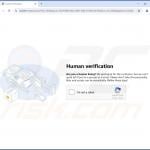
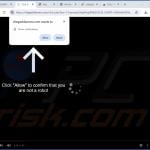
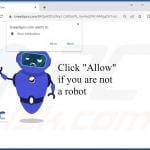
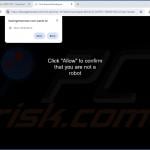
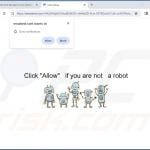
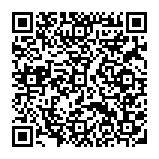
▼ Montrer la discussion